Die Projektansicht
Die Projektansicht stellt zum einen alle an Ihrem aktuellen Projekt beteiligten Dateien dar, ist allerdings auch das zentrale Werkzeug für die Projektverwaltung.
Die Projektverwaltung
Mit der Projektverwaltung organisieren Sie alle an einem Projekt beteiligten Dateien. Dabei kann das Projekt beliebige Dateien aufnehmen, also auch solche von älteren D.I.E. Statikprogrammen als auch solche von Dritten. Das sieht man im Bild zum Beispiel bei der MS-Word-Datei die im Projekt eingebettet ist.
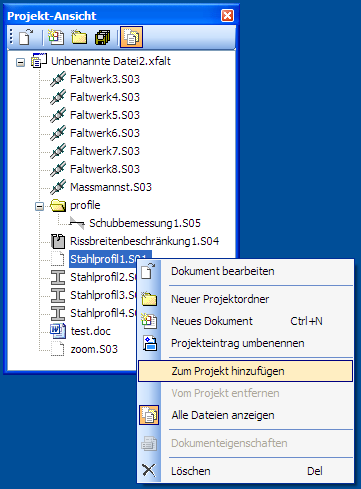
Dateien für die es im Faltwerksprogramm eingebaute Fenster zur Bearbeitung gibt werden 'Dokument' genannt. Solche Dokumente sind zum Beispiel selbst definierte Stahlquerschnitte (im Bild) oder auch selbst definierte Betonquerschnitte, die dann später an anderer Stelle im Bauwerk verwendet werden. Wenn Sie ein Bauteil öffnen (per rechtem Mausklick und passendem Befehl oder per Doppelklick) dann wird das Bauteil in ein passendes Arbeitsfenster geladen. Darin wird es dann (meist graphisch) dargestellt.
Nachdem Sie unterschiedliche Bauteile in einem Projekt haben können, führt das zu einer recht großen Menge an Menü-Befehlen: Schließlich braucht es 'Spezialbefehle' für die einzelnen Bauteile. Aus diesem Grund ändert sich das Menü während der Arbeit mit dem Programm. Das angezeigte Menü ändert sich in Abhängigkeit vom Bauteil im aktuellen Fenster. Mit anderen Worten: Wenn Sie in ein anderes Fenster klicken, und das Fenster enthält ein Bauteil von einem anderen Typ, dann bekommen Sie ein neues Menü. Das gleiche gilt auch für die Werkzeugleiste.
Innerhalb der Projektverwaltung können Sie genauso arbeiten wie im Windows Explorer: Sie können also Dateien kopieren, verschieben und löschen, neue Ordner und Unterordner anlegen und so weiter und so fort. Ob eine Datei zum Projekt gehört oder nicht können Sie mit Hilfe des Objektmenüs festlegen: Ein Mausklick genügt.
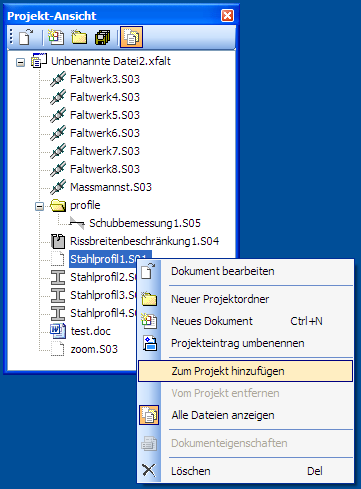
Dateien für die es im Faltwerksprogramm eingebaute Fenster zur Bearbeitung gibt werden 'Dokument' genannt. Solche Dokumente sind zum Beispiel selbst definierte Stahlquerschnitte (im Bild) oder auch selbst definierte Betonquerschnitte, die dann später an anderer Stelle im Bauwerk verwendet werden. Wenn Sie ein Bauteil öffnen (per rechtem Mausklick und passendem Befehl oder per Doppelklick) dann wird das Bauteil in ein passendes Arbeitsfenster geladen. Darin wird es dann (meist graphisch) dargestellt.
Nachdem Sie unterschiedliche Bauteile in einem Projekt haben können, führt das zu einer recht großen Menge an Menü-Befehlen: Schließlich braucht es 'Spezialbefehle' für die einzelnen Bauteile. Aus diesem Grund ändert sich das Menü während der Arbeit mit dem Programm. Das angezeigte Menü ändert sich in Abhängigkeit vom Bauteil im aktuellen Fenster. Mit anderen Worten: Wenn Sie in ein anderes Fenster klicken, und das Fenster enthält ein Bauteil von einem anderen Typ, dann bekommen Sie ein neues Menü. Das gleiche gilt auch für die Werkzeugleiste.
Innerhalb der Projektverwaltung können Sie genauso arbeiten wie im Windows Explorer: Sie können also Dateien kopieren, verschieben und löschen, neue Ordner und Unterordner anlegen und so weiter und so fort. Ob eine Datei zum Projekt gehört oder nicht können Sie mit Hilfe des Objektmenüs festlegen: Ein Mausklick genügt.
Projekte archivieren
Eine Teilaufgabe der Projektverwaltung besteht auch darin, einen zuverlässigen Mechanismus fürs sichern von Projekten zur Verfügung zu stellen. Dazu gibt es einen eigenen Befehl, mit dem Sie alle an einem Projekt beteiligten Dateien auf einen Schlag archivieren können. Das erzeugte Archiv ist dabei eine ganz normale ZIP-Datei, die Sie nicht nur mit unserer Projektverwaltung, sondern auch mit gängigen Werkzeugen wie dem Windows Explorer oder auch WinZIP öffnen können.
Projekte erweitern: Neue Dokumente
Wenn Sie ein neues Dokument zu einem Projekt hinzufügen möchten, dann fragt das Programm automatisch nach dem gewünschten Typ des Dokumentes. Im Laufe der Zeit werden immer mehr Dokument-Typen existieren, da das Faltwerks-Programm mittelfristig die Umgebung für alle Statikprogramme von D.I.E. werden soll: Letztlich wird es also auch ein Dokument vom Typ "Durchlaufträger" geben. Bei der Auswahl des Typen fürs Dokument legen Sie auch gleich die Norm(en) fest, die Sie innerhalb des Dokumentes verwenden möchten. Diese können Sie natürlich nachträglich um weitere Normen erweitern, oder zuvor eingestellte Normen entfernen.
